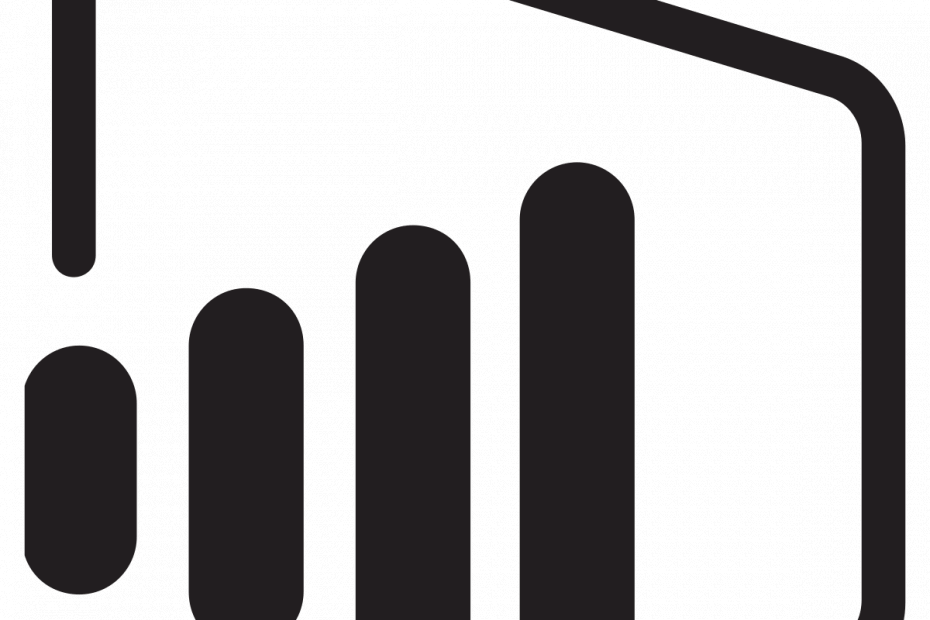- Ένα όμορφο, καλά σχεδιασμένο κάλυμμα Η σελίδα ενθαρρύνει τους αναγνώστες σας να ανοίξουν το δικό σας έγγραφο και τους δίνει ένα ιδέα του τι περιέχει.
- Μπορείτε να δημιουργήσετε κάλυμμα σελίδες σε Έγγραφα Google από το μηδέν ή χρησιμοποιώντας προκατασκευασμένο πρότυπα.
- Εξερευνήστε το περιεκτικό μας Κέντρο ομαδικής εργασίας για πιο εύκολους οδηγούς σχετικά με αυτό το θέμα.
- Ανακαλύπτω η τεράστια συλλογή λογισμικού και σκεύη, εξαρτήματαοδηγοί στο Πώς να το τμήμα.

Αυτό το λογισμικό θα διατηρήσει τα προγράμματα οδήγησης σας σε λειτουργία και σε λειτουργία, διατηρώντας έτσι ασφαλή από συνηθισμένα σφάλματα υπολογιστή και αστοχία υλικού. Ελέγξτε όλα τα προγράμματα οδήγησης τώρα σε 3 εύκολα βήματα:
- Κατεβάστε το DriverFix (επαληθευμένο αρχείο λήψης).
- Κάντε κλικ Εναρξη σάρωσης για να βρείτε όλα τα προβληματικά προγράμματα οδήγησης.
- Κάντε κλικ Ενημέρωση προγραμμάτων οδήγησης για να λάβετε νέες εκδόσεις και να αποφύγετε δυσλειτουργίες του συστήματος.
- Το DriverFix έχει ληφθεί από το 0 αναγνώστες αυτόν τον μήνα.
Έγγραφα Google εξώφυλλο σελίδων που κάνουν τα έγγραφά σας να φαίνονται επαγγελματικά και όμορφα. Πρέπει να δημιουργήσετε ένα, ειδικά αν σκοπεύετε να διανείμετε το έγγραφο.
Η Google παρέχει δύο τρόπους δημιουργίας εξωφύλλων - μπορείτε να τη δημιουργήσετε από το μηδέν ή απλά να τροποποιήσετε ένα προκατασκευασμένο πρότυπο.
Τα περισσότερα προγράμματα περιήγησης λειτουργούν καλά με τα Έγγραφα Google, αλλά μερικά λειτουργούν καλύτερα από άλλα. Για τη δημιουργία εξωφύλλων, θέλετε να χρησιμοποιήσετε τα καλύτερα προγράμματα περιήγησης για Έγγραφα Google.
Εκκινήστε το πρόγραμμα περιήγησης και ακολουθήστε τα παρακάτω βήματα.
Πώς μπορώ να δημιουργήσω συνοδευτικές σελίδες στα Έγγραφα Google;
1. Κάντε το εξώφυλλο των Εγγράφων Google από το μηδέν
- Συνδεθείτε στα Έγγραφα Google.
- Επιλέξτε το Κενό έγγραφο με σύμβολο συν χρώματος Google.

- Κάνε κλικ στο Αρχείο μενού και επιλέξτε Εγκατάσταση σελίδας από το αναπτυσσόμενο μενού.
- Χαμηλώστε τα περιθώρια, επιλέξτε τις προτιμώμενες επιλογές σελίδας και πατήστε Εντάξει.

- Κάνε κλικ στο Εισάγετε μενού και επιλέξτε Τραπέζι.
- Επιλέξτε τον αριθμό σειρών και στηλών.

- Κάντε κλικ στην κάτω γραμμή του πίνακα και σύρετέ το στο κάτω μέρος της σελίδας.
- Για να προσθέσετε μια εικόνα, μεταβείτε στο Εισάγετε μενού και επιλέξτε Εικόνα.
- Προσθέστε και προσαρμόστε το κείμενο στη σελίδα χρησιμοποιώντας το Εργαλείο σχεδίασης.
ΣΗΜΕΙΩΣΗ: Μπορείτε επίσης να κατεβάσετε πρόσθετα από τον Ιστό για να απλοποιήσετε τη διαδικασία. Εάν η γραμμή εργαλείων της σελίδας σας στα Έγγραφα Google δεν εμφανίζεται, εδώ είναι πώς να το διορθώσετε.
2. Τροποποίηση προτύπων Εγγράφων Google
- Μεταβείτε στα Έγγραφα Google και κάντε κλικ στο Συλλογή προτύπων.

- Επιλέξτε ένα κατάλληλο πρότυπο.
- Τροποποιήστε το πρότυπο.
- Αποθηκεύστε τη συνοδευτική σελίδα των Εγγράφων Google.
Τρόπος τροποποίησης ενός προτύπου Εγγράφων Google
- Για να αλλάξετε την εικονική εικόνα, κάντε δεξί κλικ πάνω της και επιλέξτε Αντικαταστήστε την εικόνα.
- Αλλάξτε το χρώμα μιας εικόνας κάνοντας κλικ στο Επιλογές εικόνας.
- Για να τροποποιήσετε εικονικά κείμενα, κάντε κλικ σε αυτό και εισαγάγετε το κείμενό σας.
- Προσθέστε μια κεφαλίδα ή αρίθμηση από το Εισάγετε αυτί. Κάντε κλικ στο Κεφαλίδα & αριθμός σελίδας.
Η δημιουργία εξωφύλλων των Εγγράφων Google είναι αρκετά απλή. Τώρα γνωρίζετε τους δύο τρόπους δημιουργίας αυτών των συνοδευτικών σελίδων.
Τα πρότυπα διευκολύνουν τη δημιουργία συνοδευτικής σελίδας στα Έγγραφα Google. Μπορείτε να παίξετε με τις επιλογές μέχρι να το κάνετε σωστά. Μην ανησυχείς, διαγραφή σελίδας στα Έγγραφα Google είναι εύκολο.
Ωστόσο, εάν αυτές οι μέθοδοι είναι δύσκολες και θέλετε περισσότερες έτοιμες επιλογές, μπορείτε να τις χρησιμοποιήσετε Κάναβα. Εάν χρειάζεστε περαιτέρω καθοδήγηση, ενημερώστε μας στα παρακάτω σχόλια.